windows7下ADSL自动断线的问题及解决方法 在 Windows7 中,为什么 ADSL 闲置一段时间就会自动断线呢?在其它软硬件工作正常的情况下,出现这种问题,多半是因为启
在 Windows7 中,为什么 ADSL 闲置一段时间就会自动断线呢?在其它软硬件工作正常的情况下,出现这种问题,多半是因为启用了闲置自动断线设定。只要关闭这项功能,问题就能解决了。
具体步骤如下:
1.打开“开始-〉控制面板”

2.点击“网络和 Internet”
3.再按一下“网络和共享中心”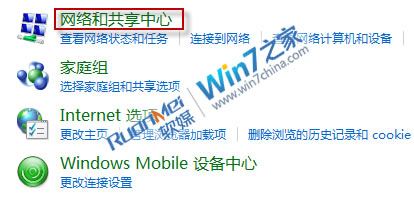
4.单击页面左上角的“更改适配器设置”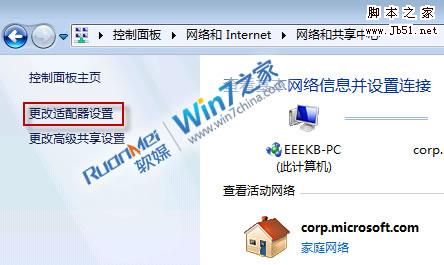
5.接着,在 ADSL 宽带连接图标上,右键鼠标,选择“属性”
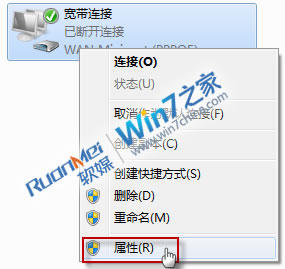
6.切换至“选项”页,在“挂断前的空闲时间”下拉菜单中选择“从不”,按“确定”退出。
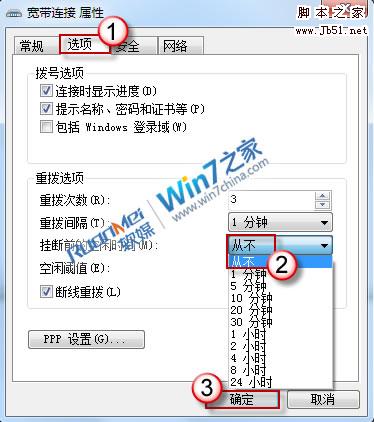
收工,以后你的 Win7下ADSL 宽带连接应该不会无缘无故闲置断线了…
--结束END--
本文标题: 如何解决Win7下ADSL自动断线的问题方法是什么
本文链接: https://www.lsjlt.com/news/218516.html(转载时请注明来源链接)
有问题或投稿请发送至: 邮箱/279061341@qq.com QQ/279061341
下载Word文档到电脑,方便收藏和打印~
2024-03-01
2024-03-01
2024-03-01
2024-03-01
2024-03-01
2024-02-29
2024-02-29
2024-02-29
2024-02-29
2024-02-29
回答
回答
回答
回答
回答
回答
回答
回答
回答
回答
0